5 Cách chặn update Windows nhanh giữ Laptop Ổn định
Các bản Update mới có thể vẫn chưa được tương thích tốt với các phần mềm. Cùng ITFIX tham khảo bài viết 5 cách chặn update Windows nhanh, để giữ Laptop tránh khỏi phiền phức không đáng có nhé
Update Windows thường được cho sẽ sửa rất nhiều lỗi, mang tới nhiều lợi ích cho người dùng. Tuy nhiên không phải lúc nào chúng cũng thật sự tốt. Đôi khi thậm chí có những bản update còn gây ra nhiều lỗ hổng hơn hay chúng ta sẽ phải gặp thêm rắc rối.
Liên Hệ ITFIX để được hỗ trợ nhanh nhất:
Fanpage: Itfix Sửa Chữa Laptop Chuyên Nghiệp
Zalo 1: 0966489633
Zalo 2: 0981683923
Hotline: 0966489633
Chặn Update Windows nhanh với Services.msc
Lưu ý rằng khi thực hiện cách này thì sẽ không xuất hiện lệnh yêu cầu tự động cập nhật nữa. Cho dù bạn có khởi động lại Laptop, bạn cần phải thực hiện ngược lại nếu muốn update Win. Hãy thực hiện theo những thao tác dưới đây để tắt chế độ này.
Bước 1: Nhấn tổ hợp phím Windows + R để kích hoạt chương trình Run. Sau đó, nhập services.msc vào mục Open và nhấn chọn OK.
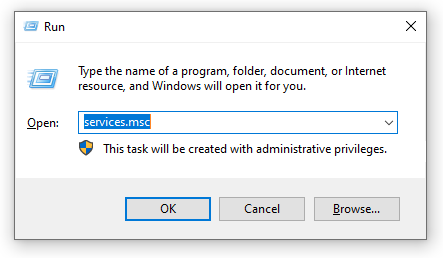
Bước 2: Cửa sổ Services hiện lên, tìm kiếm Windows Update. Tiếp theo, nhấn chuột phải vào Windows Update và chọn Properties.
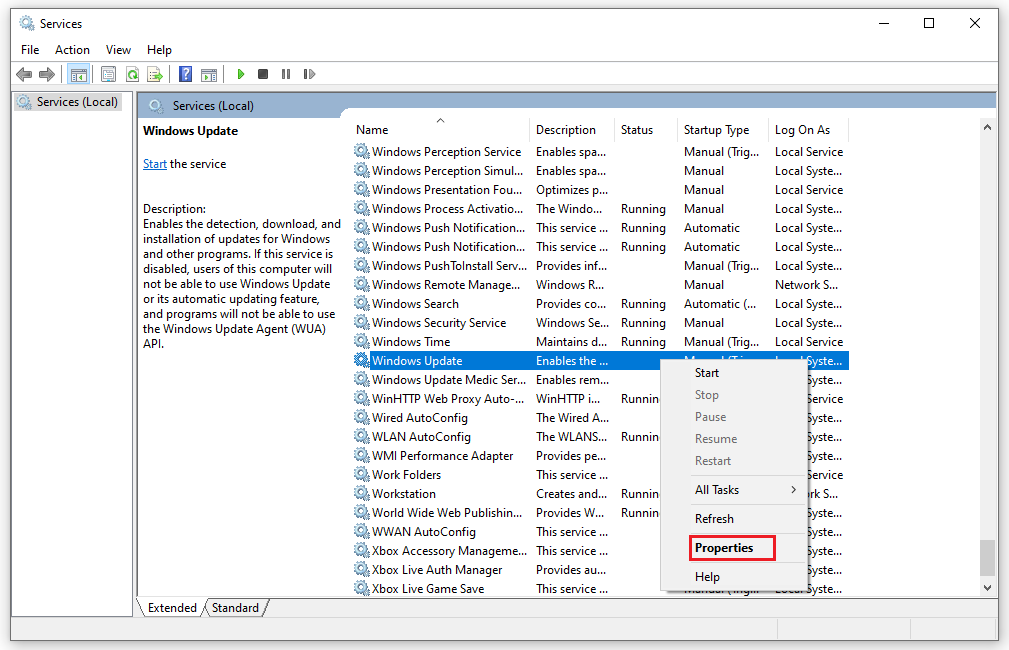
Bước 3: Bảng chọn Windows Update Properties hiện ra, ở mục Startup type chọn Disable để tắt đi chức năng tự động cập nhật. Cuối cùng, nhấn chuột trái vào OK, và chọn Apply để hoàn thành.
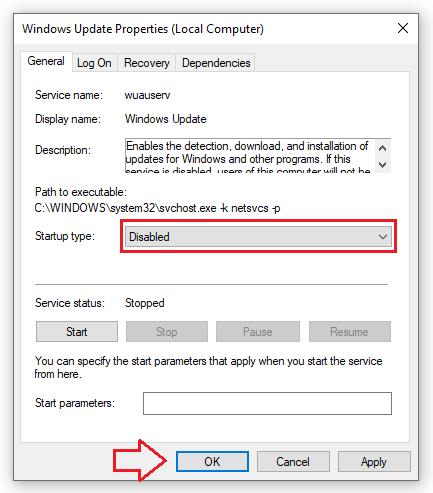
Chặn Update Windows 10 nhanh Bằng Group Policy Editor
Nếu cách trên không hiệu quả, hãy thay thế bằng cách làm mất khả năng hoạt động của Group Policy Editor. Quy trình thực hiện cách này khá giống với cách trên. Thực hiện các bước sau:
Bước 1: Bấm tổ hợp phím Windows + R để khởi động chương trình Run, nhập vào từ gpedit.msc ở mục tìm kiếm và nhấn OK.
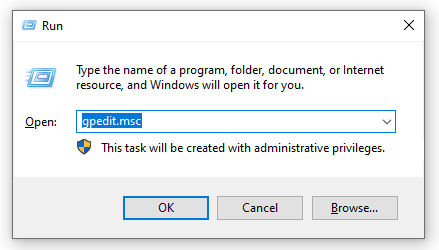
Bước 2: Khi cửa sổ Local Group Policy Editor hiện ra, hãy nhấn chọn Computer Configuration. Tiếp theo, tìm kiếm và nhân chuột trái vào Administrative Templates. Sau đó, nhấn chuột trái để chọn Windows Component và chọn Windows Update ở mục Setting.
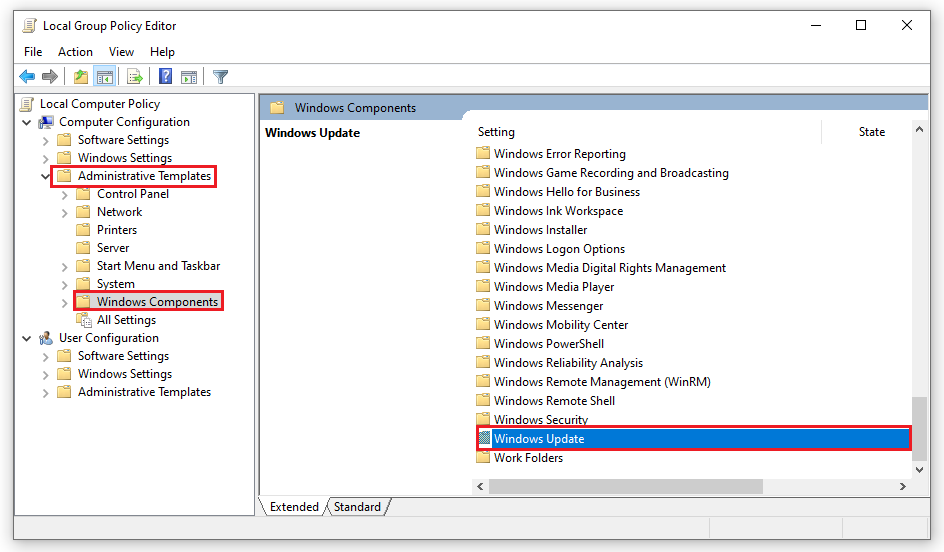
Bước 4: Tìm kiếm và nhấn đúp chuột vào Configure Automatic Updates và chọn Disable. Cuối cùng, chọn Apply và nhấn OK.
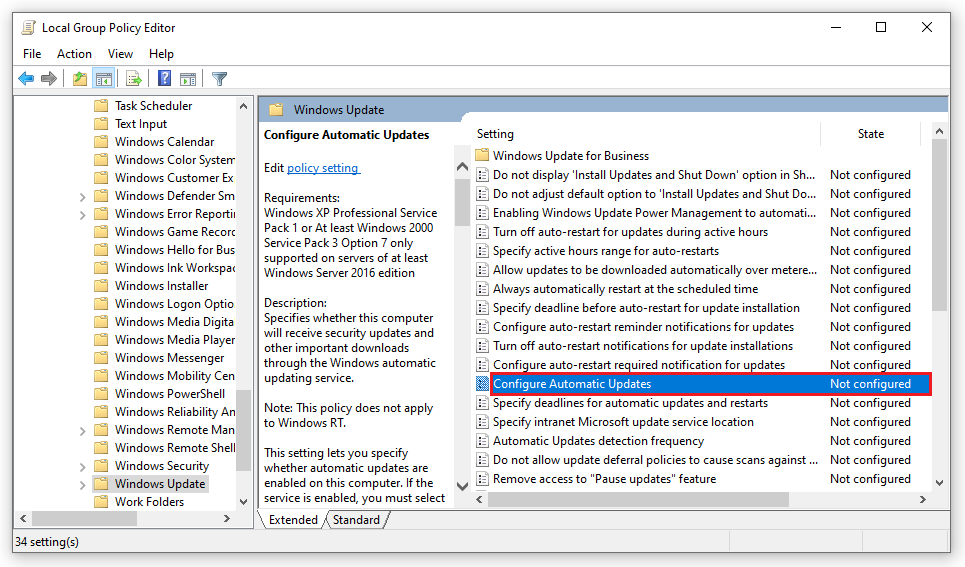
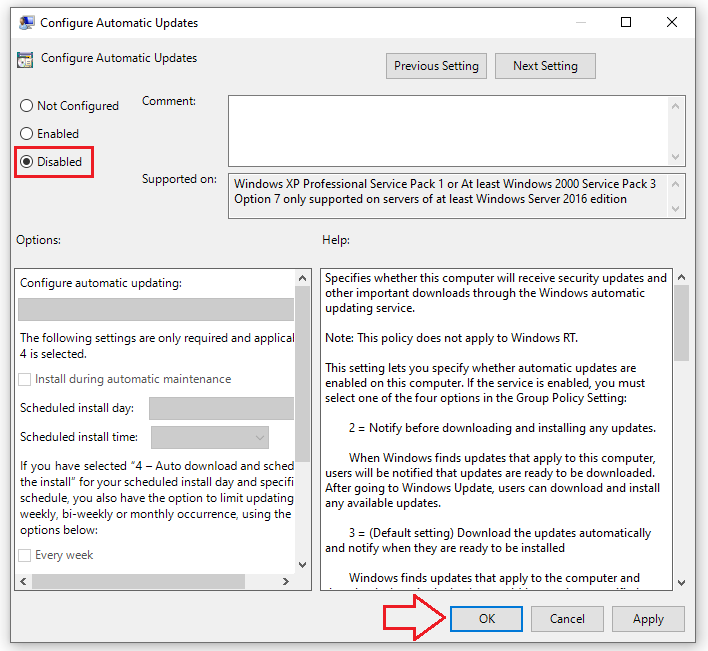
Chặn update Windows 10 nhanh Với Microsoft Regestry
Thay bằng việc thử nghiệm nhiều cách khác nhau, bạn có thể chỉnh sửa regestry. Cách này được chính nhà sản xuất đưa ra vừa có hiệu quả lại dễ giải quyết nhất.
Bước 1: Bấm tổ hợp phím Windows + R và nhập từ khóa Regedit vào ô Open. Và nhấn OK.
Bước 2: Hãy nhập cú pháp sau vào thanh tìm kiếm sau khi cửa sổ Registry Editor mở ra
HKEY_LOCAL_MACHINE > Software > Policies > Microsoft > Windows > WindowsUpdate > AU
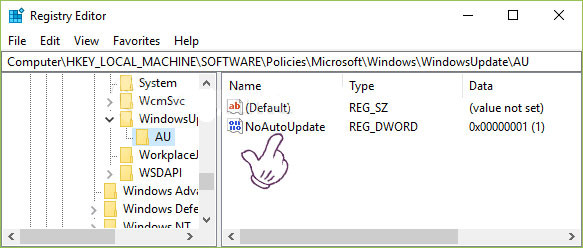
Bước 3: Sau khi thư mục AU xuất hiện, nhấn đúp chuột để chọn NoAutoUpdate. Khi bảng chọn Setting hiện ra, bấm 1 vào ô Value data và bấm OK.
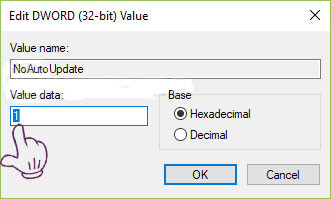
Tắt Cập Nhật Win 10 nhanh Bằng Cách Thiết Lập Kết Nối WiFi
Đây không phải là cách tắt vĩnh viễn windows update. Nhưng cách này sẽ trì hoãn quá trình cập nhật windows cho đến khi bạn chủ động cập nhật lại Win. Tuy nhiên, cách này chỉ có thể thực hiện được đối với những máy tính kết nối Wifi. Nhữnng máy tính sử dụng kết nối có dây thì không được hỗ trợ.
Bước 1: Truy cập vào Windows Setting thông qua cửa sổ Start hoặc nhấn Windows + I
Bước 2: Chọn Network & Internet ở cửa sổ Settings.
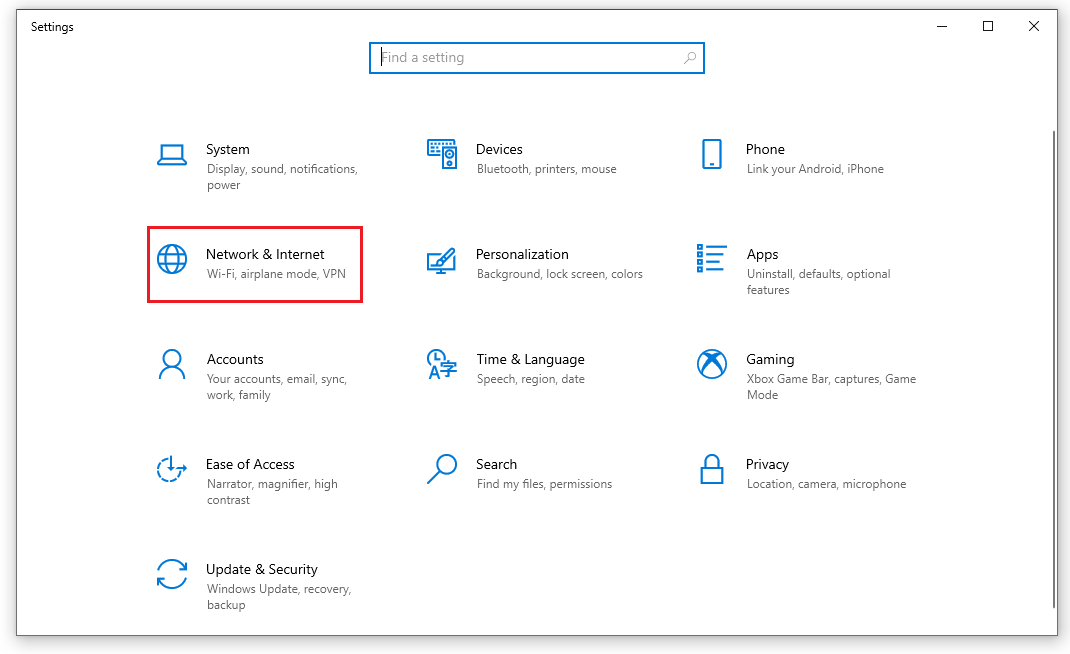
Bước 3: Bên trái màn hình, nhấn chọn Wi-Fi. Sau đó, nhấn chuột trái vào Manage known networks và chọn tên Wifi mà bạn đang sử dụng. Tiếp theo, nhấn đúp chuột trái vào tên Wifi và chọn Properties.
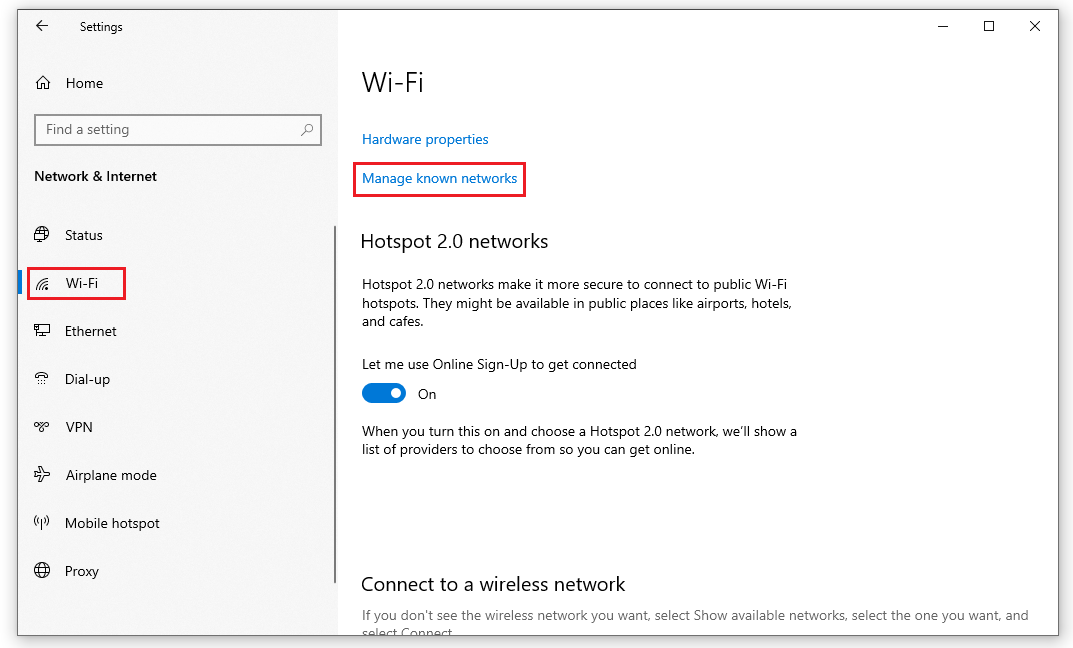
Bước 4: Cuối cùng, tìm kiếm Set as metered connection và nhấn chuột trái vào On để bật nó lên.
Sử Dụng Phần Mềm Tắt Update Windows 10 – Show Or Hide Updates
Ngoài các thao tác thủ công, thì cũng có một số phần mềm chuyên làm nhiệm vụ này. Điển hình là phần mềm Show or hide updates dùng để chặn windows update hiệu quả. Thực hiện theo các bước sau:
Bước 1: Bấm vào đây để tải xuống Tiện ích hiển thị hoặc ẩn các bản cập nhật.
Bước 2: Chạy tiện ích. Nhấp vào Next để công cụ tìm kiếm các bản cập nhật Windows có sẵn cũng như các bản cập nhật trình điều khiển.
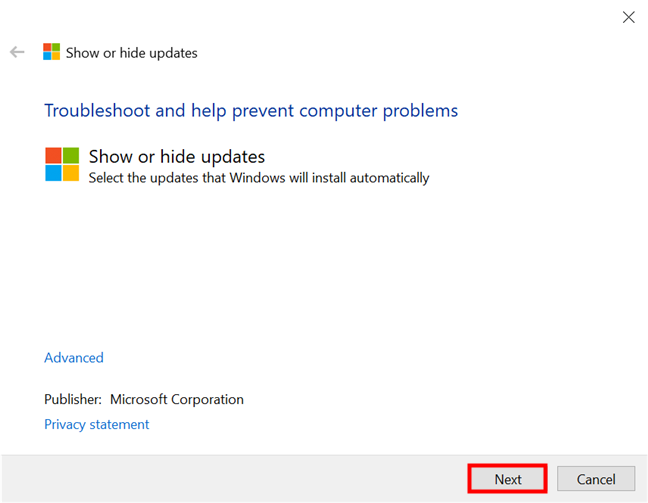
Bước 3: Khi bạn nhìn thấy màn hình sau, hãy nhấp vào Hide Update để ẩn cập nhật để xem tất cả các bản cập nhật trình điều khiển và Windows hiện có.
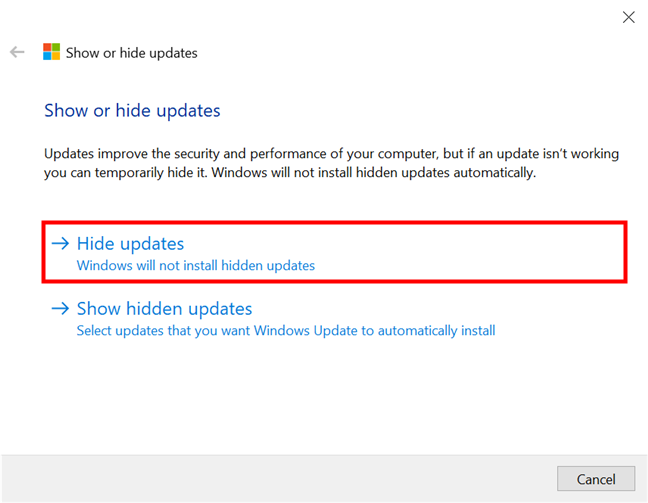
Bước 4: Bây giờ bạn có thể xem danh sách tất cả các bản cập nhật có thể bị chặn. Nhấp hoặc nhấn để chọn bất kỳ cập nhật nào bạn muốn ẩn để chọn chúng. Điều này ngăn Windows 10 tự động cài đặt chúng. Khi bạn hoàn tất, nhấn Next .
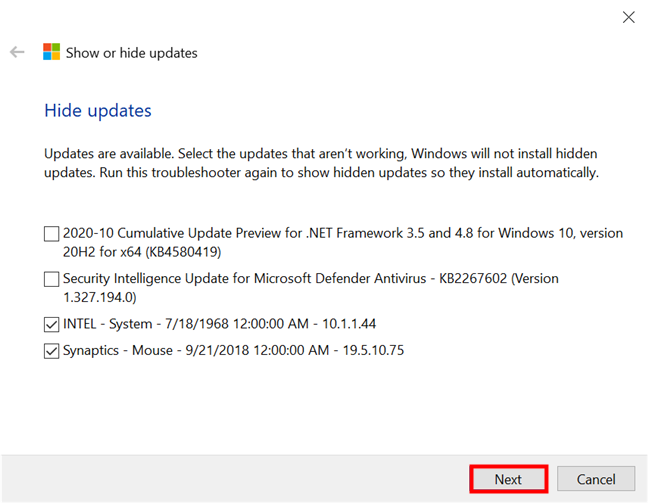
Bước 5: Công cụ “Hiển thị hoặc ẩn các bản cập nhật” cần một chút thời gian để đánh dấu các bản cập nhật đã chọn là ẩn. Do đó, chúng sẽ không được cài đặt trên thiết bị Windows 10 của bạn. Khi hoàn tất, trình khắc phục sự cố liệt kê các bản cập nhật đã bị chặn, cho bạn biết chúng đã được Sửa , như hình dưới đây.
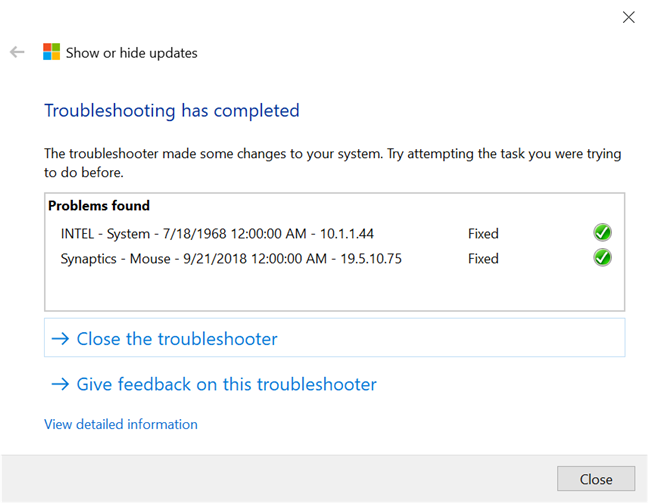
Tổng kết
Trên đây là 5 cách để tắt update Windows. Nếu bạn là một người dùng cần sự ổn định cao, không muốn chờ đợi bởi các bản cập nhật không cần thiết. Ghét phải làm quen với những rắc rối sau cập nhật. Hãy thử ngay 5 cách này nhé. Ngoài ra bạn có thể yêu cầu tắt update miễn phí khi đến CH ITFIX, bạn có thể yêu cầu hỗ trợ hoặc yêu cầu riêng với KTV khi sử dụng dịch vụ sửa chữa laptop ITFIX

